AWS IaaS کی لچک اور وشوسنییتا ہمیں اپنی ذاتی یا کاروباری ضروریات پر عمل کرنے میں مدد دے سکتی ہے۔ اگر آپ ریاستہائے متحدہ امریکہ میں واقع ہیں ، لیکن آپ اپنا کاروبار یورپ میں چلا رہے ہیں تو ، آپ کا بنیادی ہدف یہ ہے کہ جب آپ کاروباری وسائل تک رسائی حاصل کریں تو اپنے گاہکوں کو کسی بھی قسم کی دشواری کے بغیر بہترین سروس فراہم کریں۔ ایمیزون میں 15 سے زیادہ خطے ہیں جن کا استعمال ایمیزون ای سی 2 مثال کے طور پر کیا جاسکتا ہے۔
ایمیزون EC2 مثال جو ایک خطے یا ایک دستیابی میں ہوسٹ کی جاتی ہے ، آسانی سے کسی دوسرے خطے یا کسی دوسرے دستیابی والے زون میں منتقل ہوسکتی ہے۔ ہم نے پہلے ہی ایمیزون EC2 مثال میں منتقل کرنے کے بارے میں بات کی ہے دستیابی کا ایک اور زون اسی خطے میں

ایمیزون ای سی 2
ایمیزون ای سی 2 مثال کو کسی دوسرے خطے میں منتقل کرنے کے طریقہ کار کی وضاحت کرنے کے ل we ، ہم ایک حقیقت پسندانہ منظر نامہ تیار کریں گے۔ آئیے تصور کریں کہ ہم یو ایس ایسٹ (اوہائیو) میں ایمیزون ای سی 2 مثال میں ایک ویب شاپ ایپ کی میزبانی کر رہے ہیں۔ ہمارے تمام گراہک ڈاچ (جرمنی ، آسٹریا ، اور سوئٹزرلینڈ) میں واقع ہیں اور ویب شاپ تک رسائی حاصل کرتے وقت وہ انتہائی تاخیر کا سامنا کر رہے ہیں۔ یہ منفی تجربہ خود بخود صارفین کے اطمینان کی عکاسی کرے گا۔ اس چیلنج کو حل کرنے کے ل we ، ہم ایمیزون EC2 مثال EU ایسٹ (اوہائیو) سے یورپ (فرینکفرٹ) منتقل کریں گے۔
- لاگ ان کریں AWS مینجمنٹ کنسول
- پر کلک کریں خدمات اور پھر کلک کریں ای سی 2
- پر کلک کریں چل رہا ہے مثال کے طور پر
- دائیں کلک کریں مثال کے طور پر اور پھر پر کلک کریں مثال کی حالت اور پھر رک جاؤ
- دائیں کلک کریں مثال کے طور پر اور پھر پر کلک کریں تصویر اور پھر تصویر بنائیں
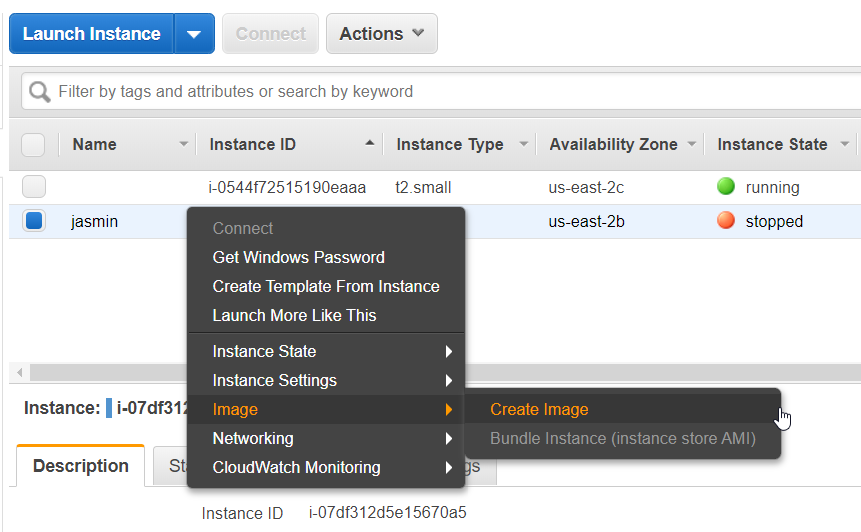
- کے تحت تصویر بنائیں درج ذیل ترتیبات کو پُر کریں اور پھر کلک کریں تصویر بنائیں .
- تصویری نام - شبیہہ کا نام ٹائپ کریں
- تصویری وضاحت - شبیہہ کے مندرجات اور مقصد کی تفصیل ٹائپ کریں۔
- کوئی بوٹ نہیں - جب فعال ہوجاتا ہے تو ، ایمیزون EC2 ایسا نہیں کرتا ہے بند کرو مثال کے طور پر تصویر بنانے سے پہلے. جب یہ آپشن استعمال ہوتا ہے تو ، تخلیق کردہ شبیہہ پر فائل سسٹم کی سالمیت کی ضمانت نہیں دی جاسکتی ہے۔ ہمارے معاملے میں یہ معذور ہے۔
- مثالوں کی جلدیں - حجم کے سائز اور حجم کی قسم کی وضاحت کریں۔ اگر آپ اضافی حجم بنانا چاہتے ہیں تو اس پر کلک کریں نیا حجم شامل کریں . ہم پہلے سے طے شدہ ترتیبات رکھیں گے۔

- پر کلک کریں زیر التواء تصویر ami-xxxxxxxxxx دیکھیں کے تحت بنائیں تصویری درخواست موصول ہوئی .
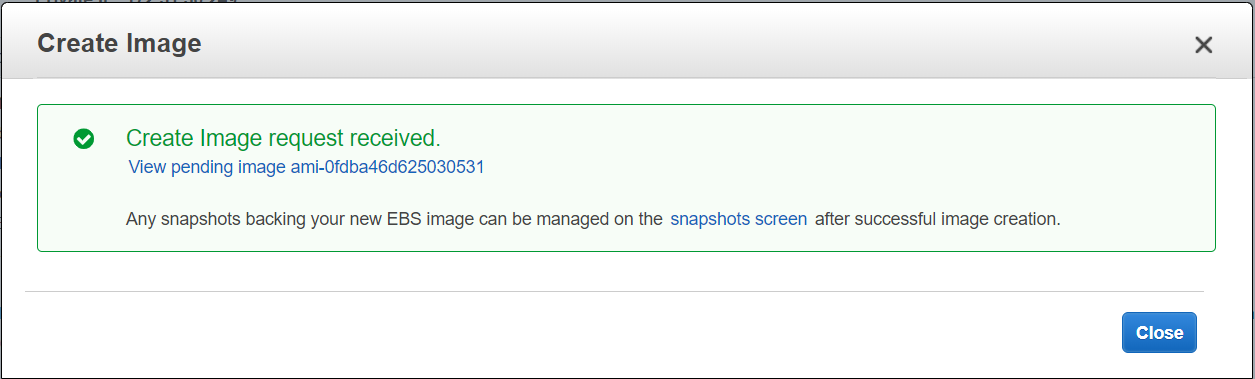
- AMI کی تصویر کامیابی کے ساتھ تشکیل دی گئی ہے جس کے تحت دیکھا جاسکتا ہے حیثیت: دستیاب ہے .
- دائیں کلک کریں AMI تصویر پر اور پھر کلک کریں AMI کاپی کریں
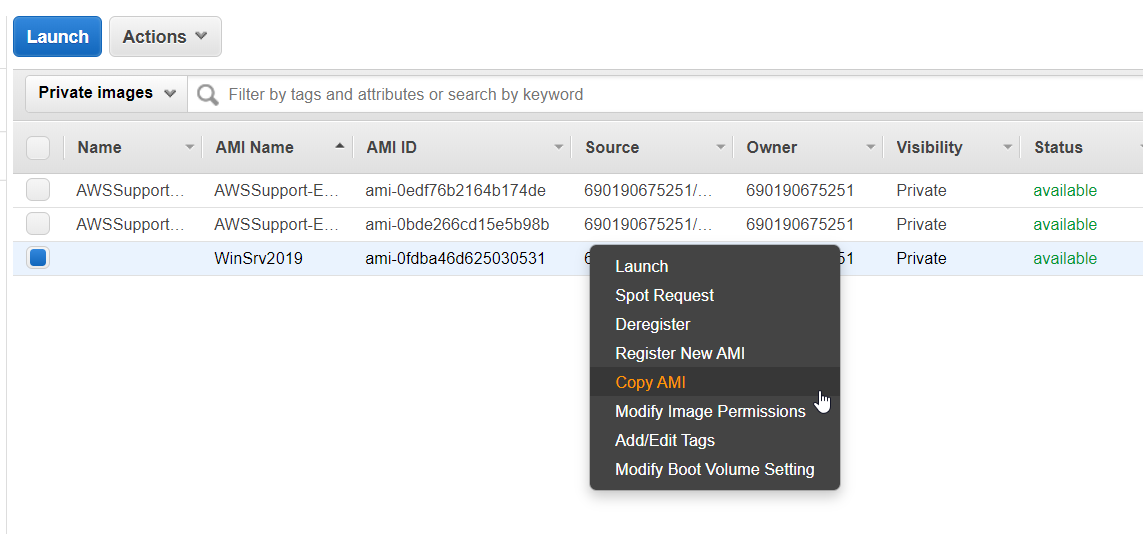
- AMI ‘ami-0fdba46d625030531’ ایک نئے AMI میں کاپی کی جائے گی۔ ذیل میں نئی AMI کی ترتیبات مرتب کریں:
- منزل مقصود - منزل کا علاقہ منتخب کریں۔ اس وقت 16 ڈبلیو ایس خطے ہیں۔ ہم ایمیزون ای سی 2 مثال یو ایس ایسٹ (اوہائیو) سے یورپ (فرینکفرٹ) منتقل کریں گے۔
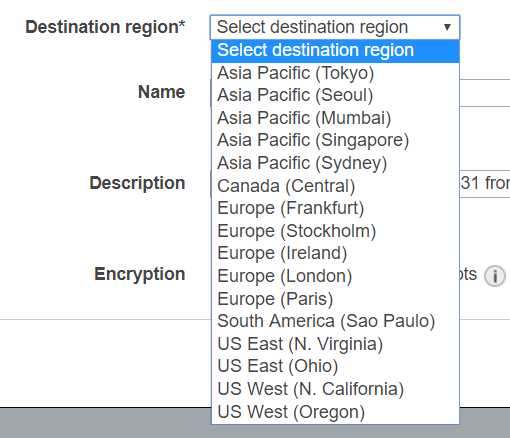
- نام - ایمیزون ای سی 2 مثال کے نام کی وضاحت کریں
- تفصیل - AMI کی تفصیل ٹائپ کریں
- خفیہ کاری - خفیہ کریں ای بی ایس اسنیپ شاٹ کو نشانہ بنائیں۔ ہم یہ نہیں کریں گے۔
ایک بار جب آپ AMI کی ترتیب تشکیل دیں ، پر کلک کریں AMI کاپی کریں .

- اے ایم آئی کاپی آپریشن شروع کیا گیا ہے۔ نوٹ کریں کہ آپ کو اپنا نیا AMI دیکھنے کے لئے AMI اسکرین کو تازہ کرنا پڑے گا۔ نیا AMI ظاہر ہونے تک اس میں چند منٹ لگ سکتے ہیں۔ کاپی آپریشن کی پیشرفت کو جانچنے کے لئے EU-Central-1 میں موجود AMIs کے صفحے پر کلک کریں۔
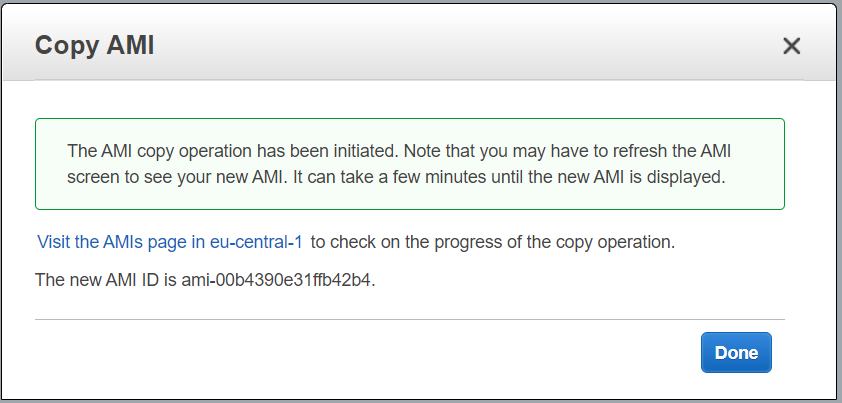
- حیثیت کے تحت دکھایا گیا ہے حیثیت: زیر التواء .
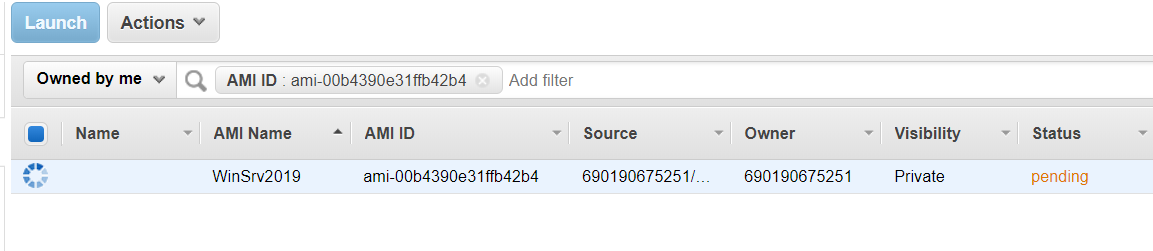
کچھ منٹ کے بعد ، ہماری AMI کی تصویر دستیاب ہے۔

- AMI کی تصویر پر دائیں کلک کریں اور پھر کلک کریں لانچ کریں
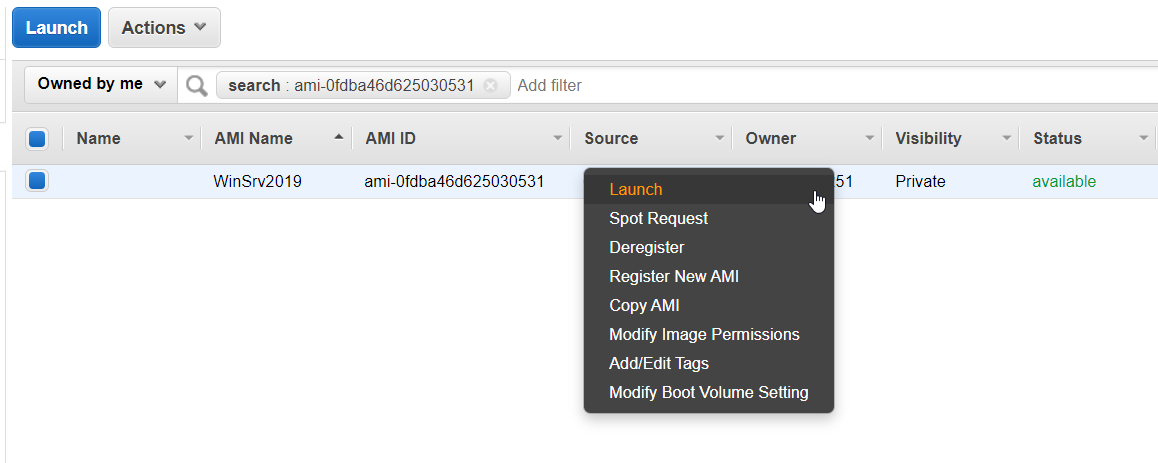
- ایک مثال کی قسم کا انتخاب کریں اور پھر پر کلک کریں اگلا: مثال کے طور پر تفصیلات کی تشکیل . ہمارے معاملے میں ، ہم t2.micro (متغیر ECUs ، 1 vCPUs ، 2.5 GHz ، انٹیل Xeon فیملی ، 1 GiB میموری ، صرف EBS) کا انتخاب کریں گے۔
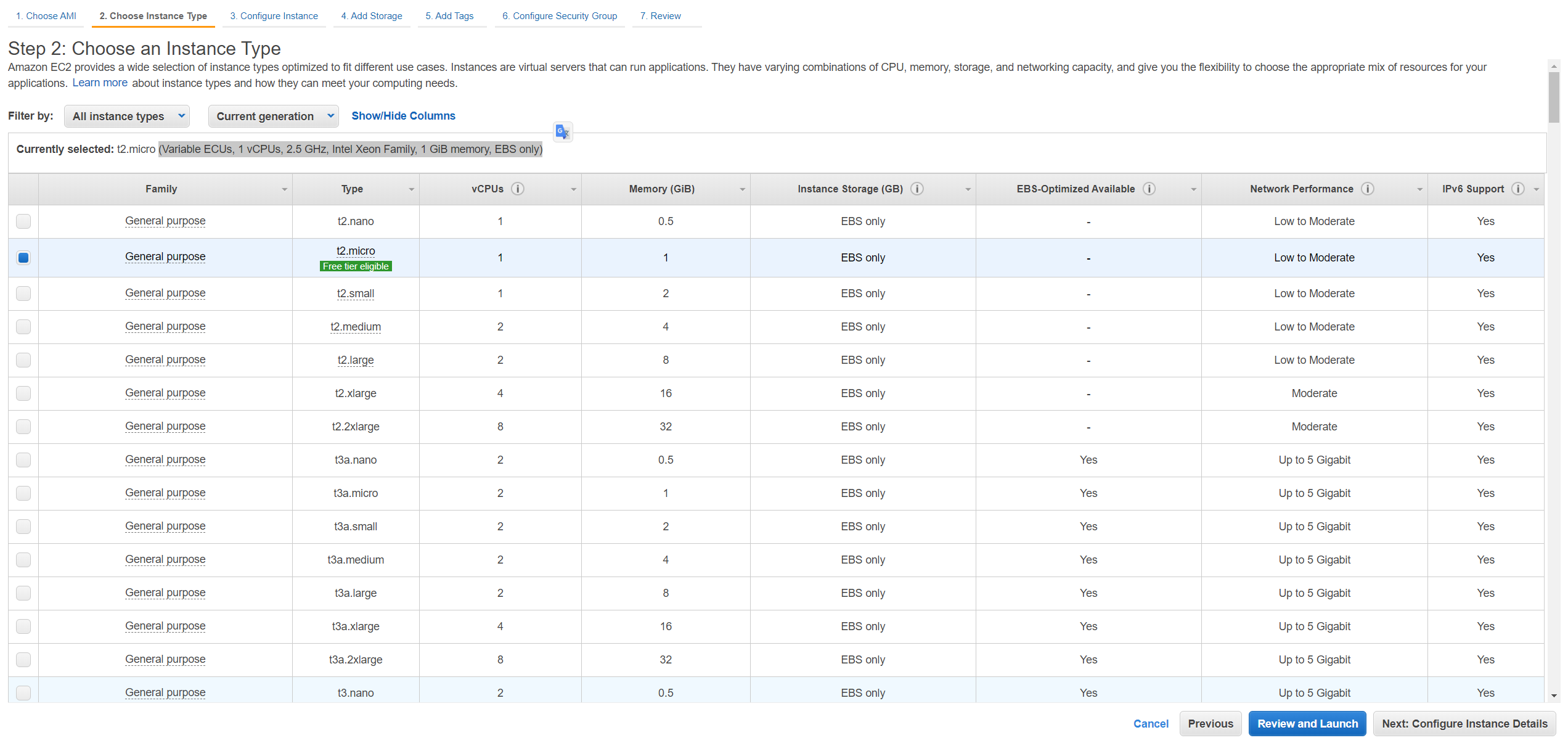
- اپنی ضروریات کی بنیاد پر مثال کی تفصیلات تشکیل دیں۔ سب نیٹ کے تحت ، براہ کرم یورپ (فرینکفرٹ) میں مناسب سب نیٹ اور دستیابی والے زون کا انتخاب کریں۔ نیز ، ہم تجویز کرتے ہیں کہ اختتامی تحفظ کو چالو کریں جو واقعات کو حادثاتی طور پر ختم ہونے سے بچائے۔ ایک بار جب آپ اس پر کلک کریں جائزہ لیں اور لانچ کریں .
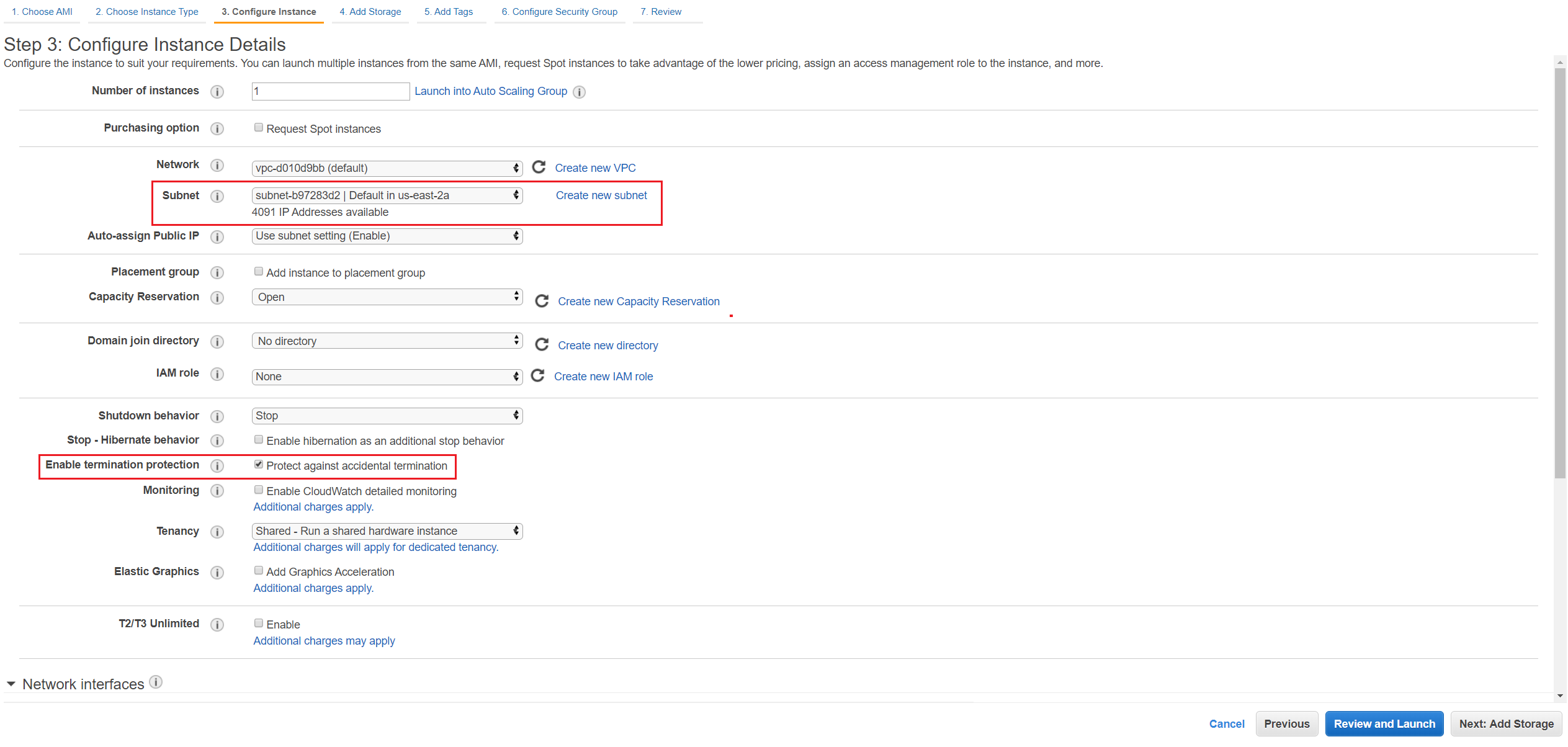
- مثال کی ترتیبات کا جائزہ لیں اور پھر کلک کریں لانچ کریں .
- موجودہ کلیدی جوڑی منتخب کریں یا ایک نیا کلیدی جوڑا بنائیں۔ ایک کلیدی جوڑی ایک عوامی کلید پر مشتمل ہوتی ہے جسے AWS اسٹور کرتا ہے ، اور ایک نجی کلید فائل جو آپ اسٹور کرتے ہیں۔ ایک ساتھ ، وہ آپ کو اپنے مثال سے محفوظ طریقے سے رابطہ قائم کرنے کی اجازت دیتے ہیں۔ اگر آپ ایک نیا کلیدی جوڑا بنائیں پر کلک کریں تو ، آپ کو جوڑے کا نام اور اس کی وضاحت کرنے کی ضرورت ہوگی کلیدی جوڑی ڈاؤن لوڈ کریں جو ونڈوز کے پاس ورڈ کو ڈکرپٹ کرنے کے لئے استعمال ہوگا۔ جاری رکھنے سے پہلے آپ کو نجی کلیدی فائل (* .pem فائل) ڈاؤن لوڈ کرنا ہوگی۔ ہمارے معاملے میں ، ہم ایک نیا کلیدی جوڑا بنائیں گے۔
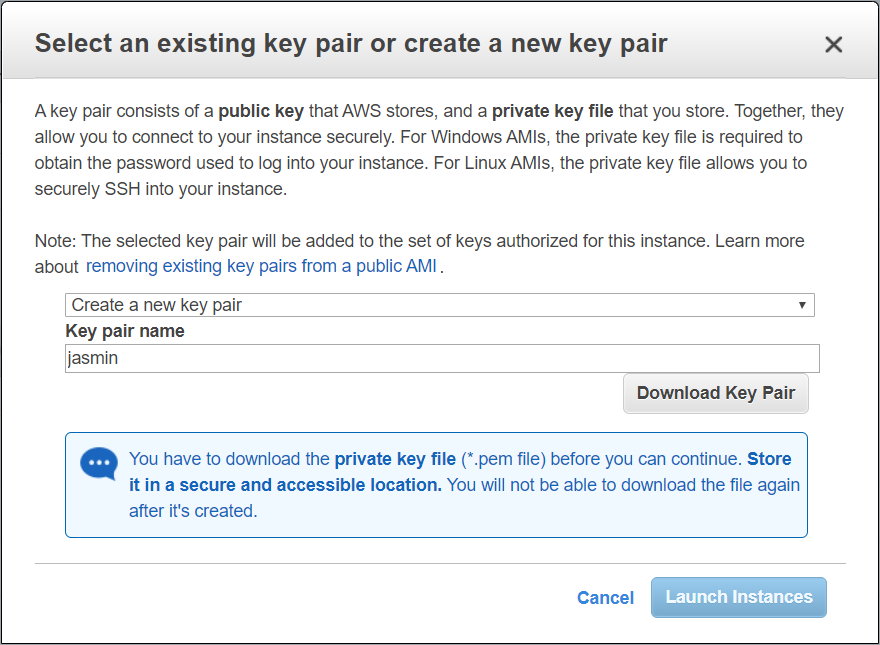
- کلک کریں مثال کے طور پر.
- آپ کی مثال اب شروع ہو رہی ہے۔ پر کلک کریں لانچ دیکھیں .
- براہ کرم کچھ منٹ انتظار کریں یہاں تک کہ آپ کی مثال کامیابی سے شروع کی جائے۔
- اپنے ایمیزون ای سی 2 مثال سے رابطہ کریں اور تصدیق کریں کہ کیا سب کچھ ٹھیک چلتا ہے۔
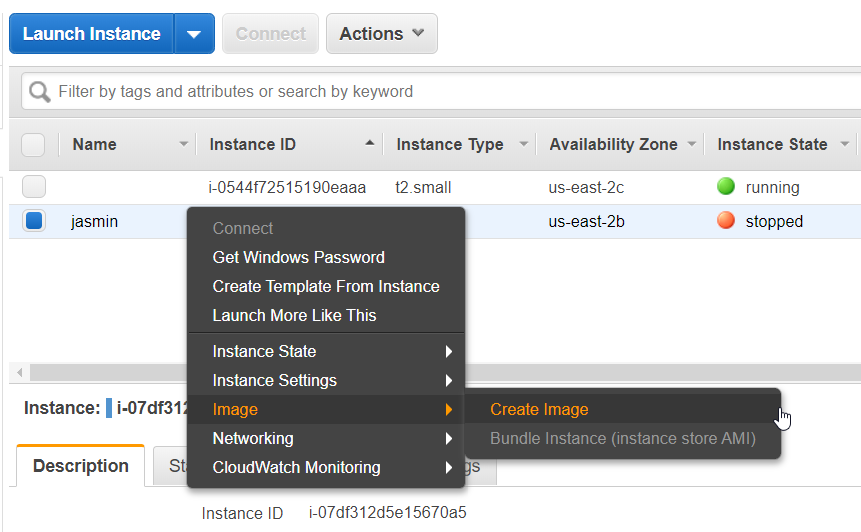
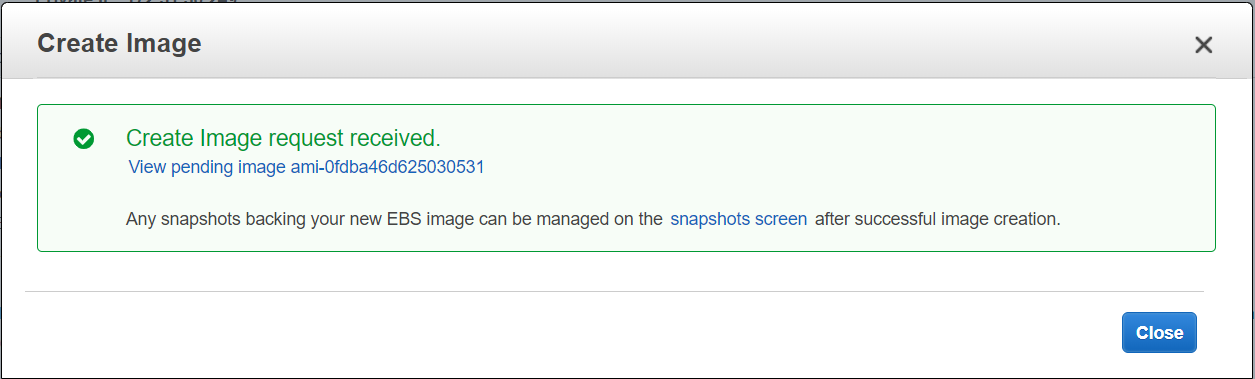
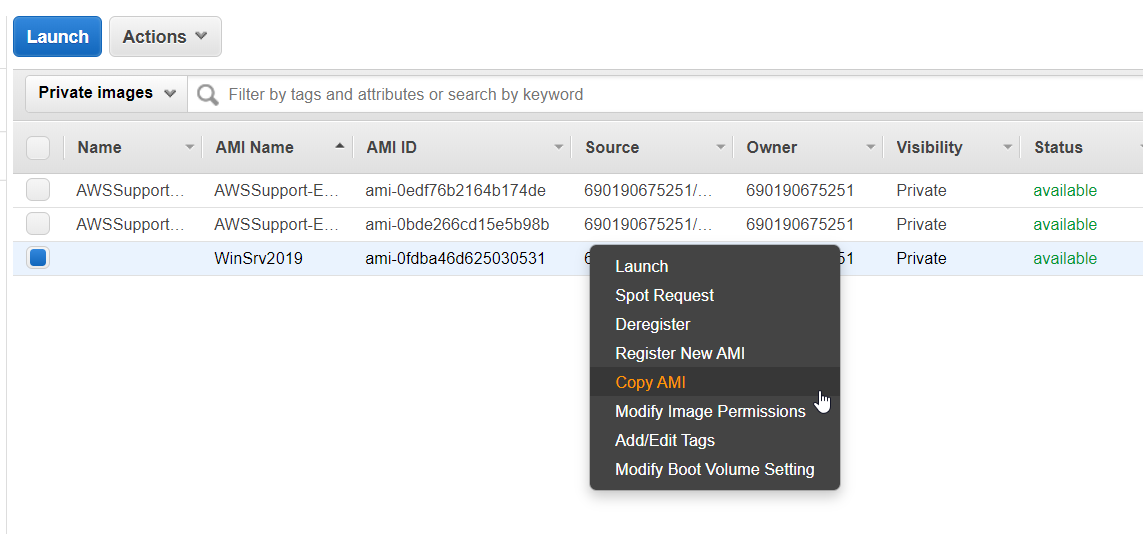
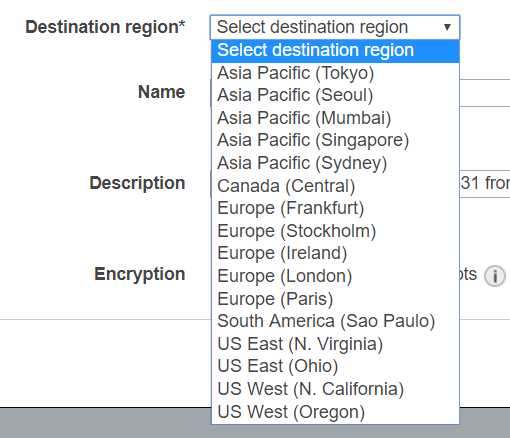
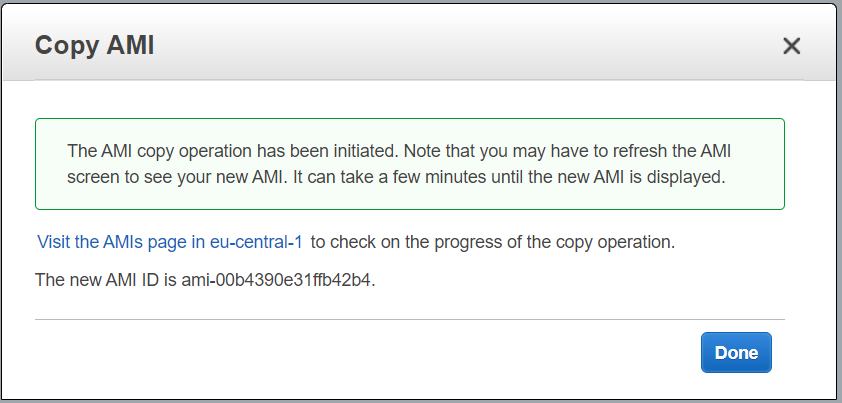
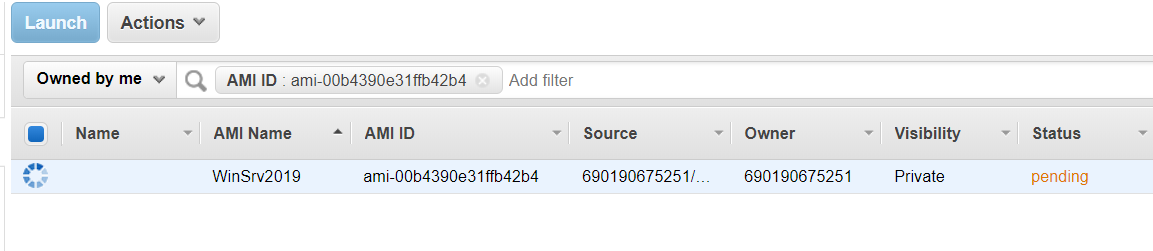
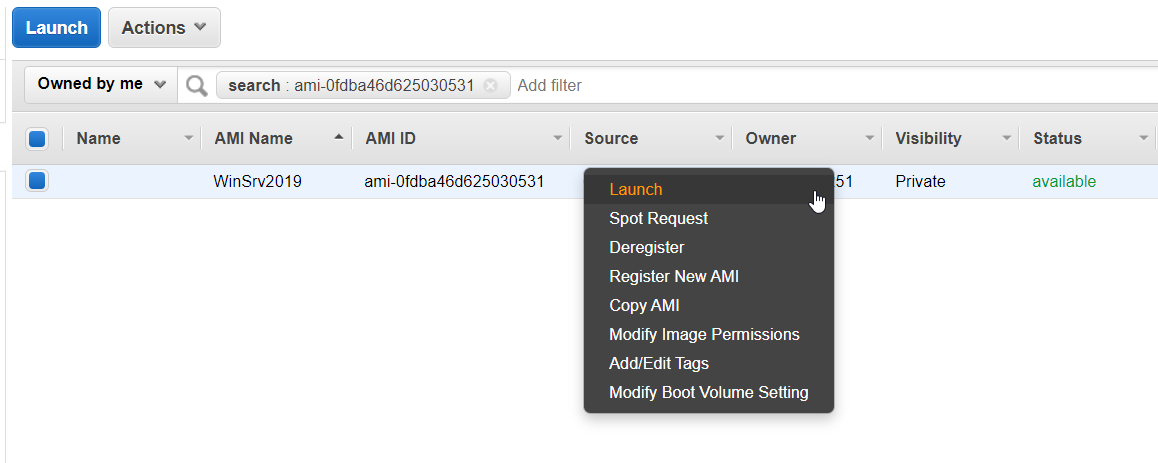
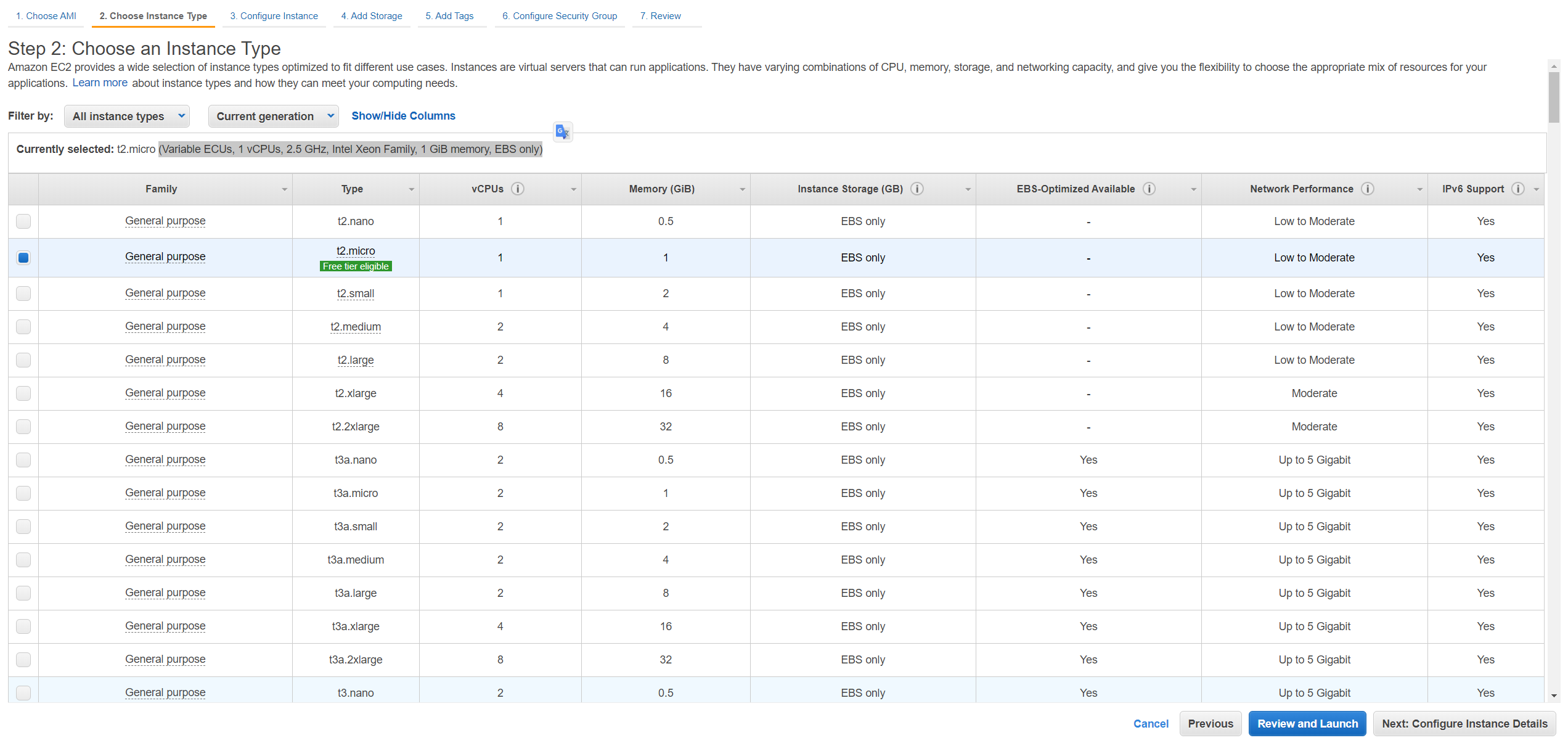
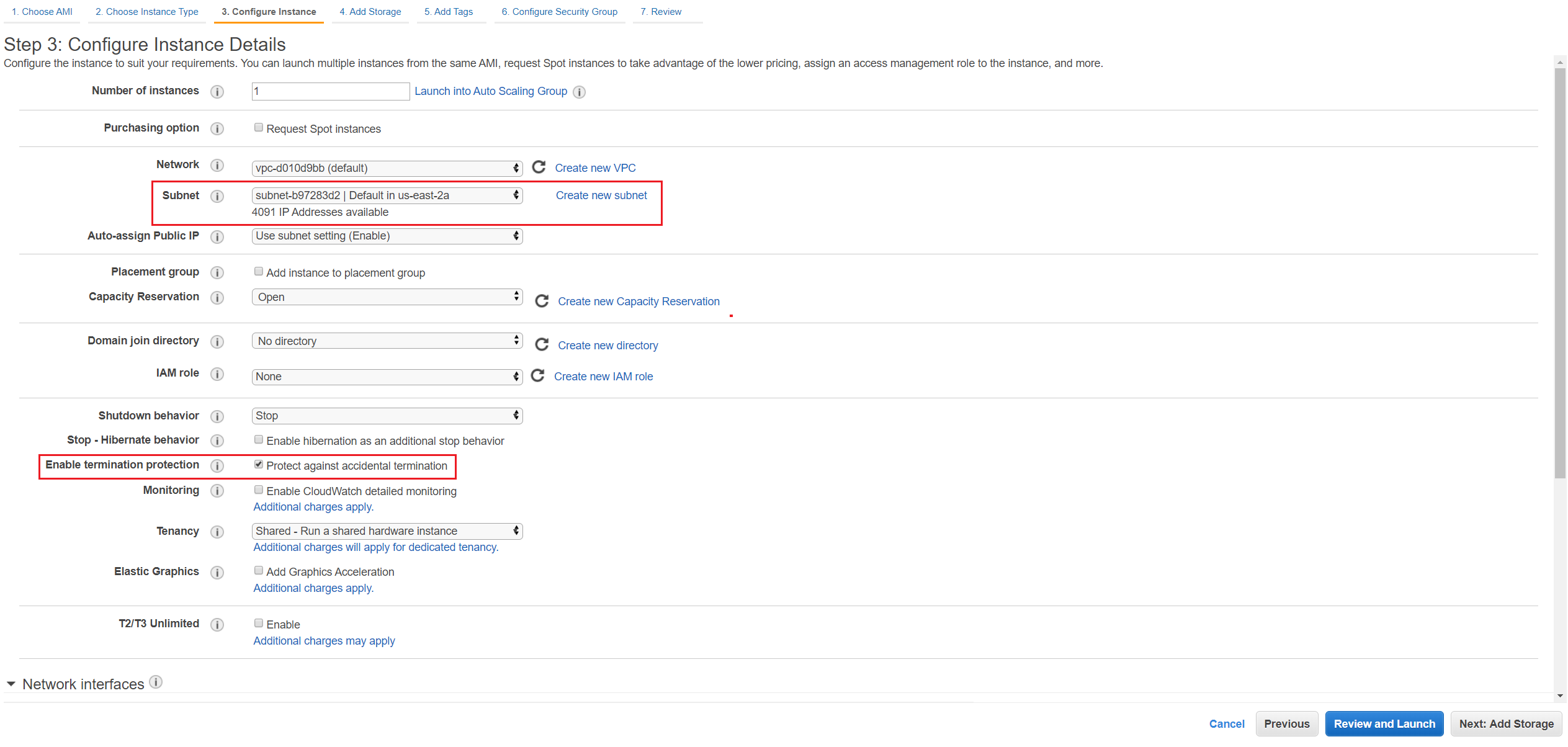
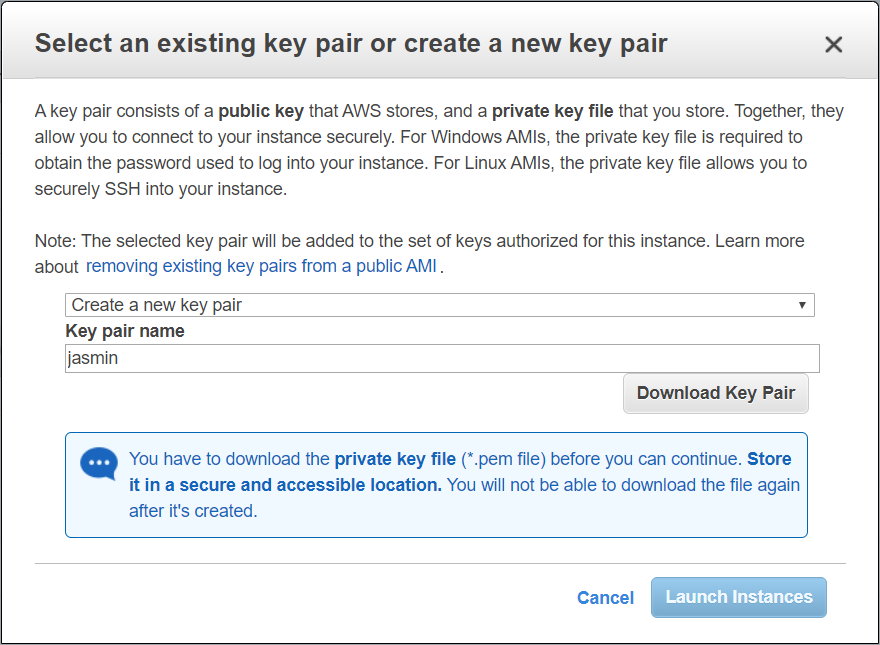

![[تازہ کاری] ٹویٹر نے واضح کیا کہ اگلے ماہ سے کن ‘غیر فعال’ اکاؤنٹس کو حذف کرنے کے لئے نشان زد کیا جائے گا](https://jf-balio.pt/img/news/00/twitter-clarifies-about-which-inactive-accounts-will-be-marked.png)




















![[FIX] ‘لابی میں شامل ہونے میں ناکام‘ کسی انسان کے اسکائی میں غلطی](https://jf-balio.pt/img/how-tos/65/failed-join-lobby-error-no-man-s-sky.png)
